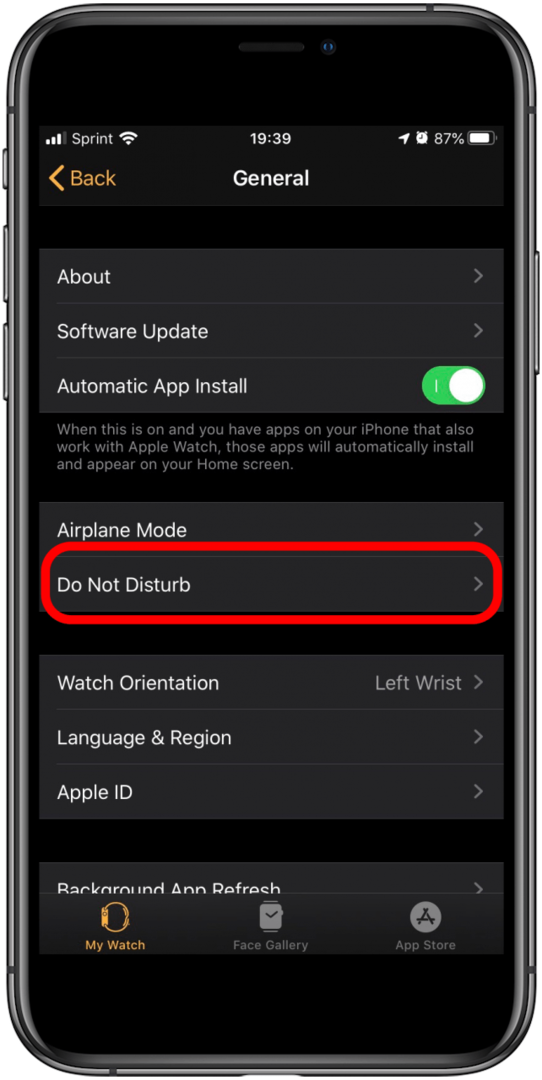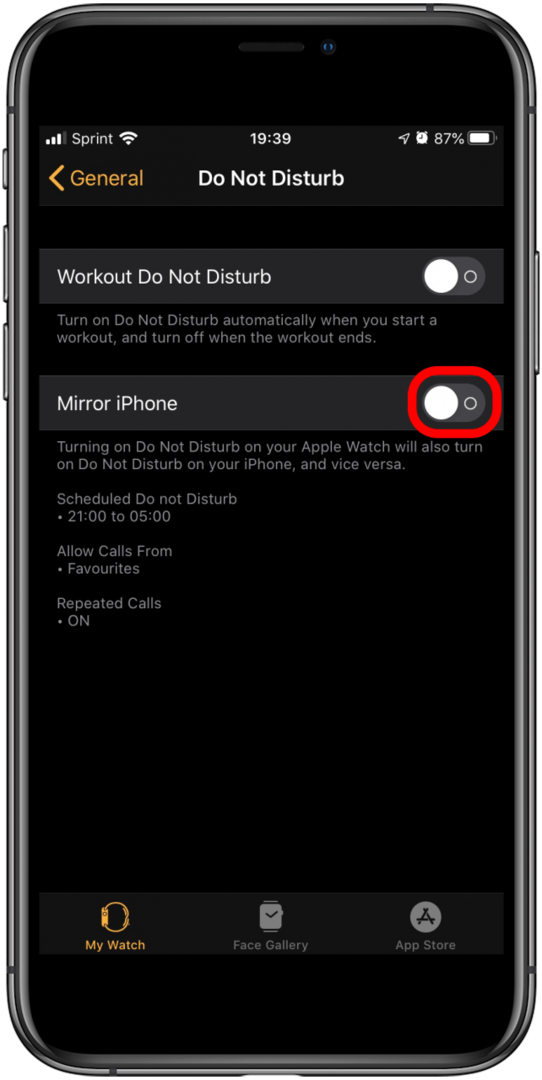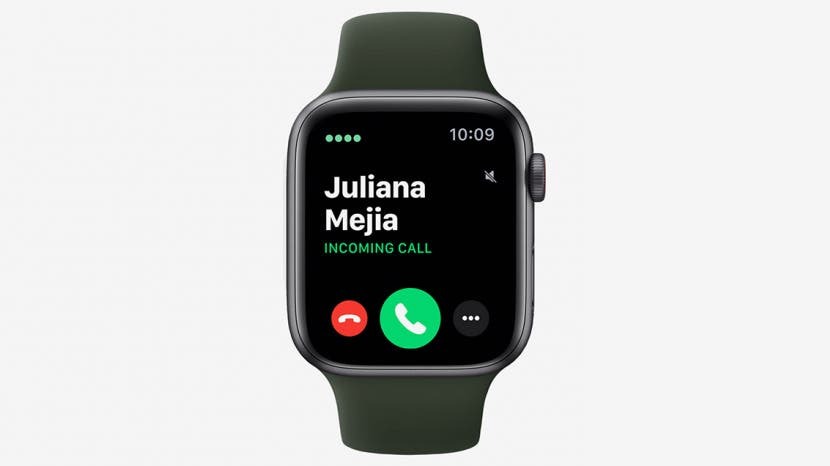
Tässä artikkelissa esitetään nopeimmat tavat hiljentää Apple Watch sekä erilaisia tapoja mykistää Apple Watchin ilmoitukset, mukaan lukien Apple Watch Theater Mode -tilan käyttöönotto. Näin voit mykistää Apple Watchin väliaikaisesti tai pidemmäksi ajaksi.
Nopein tapa hiljentää Apple Watch
Nopein tapa hiljentää katselu on mykistää Apple Watch peittämällä se kädelläsi. Sinun on tarkistettava kellosi asetukset varmistaaksesi, että tämä ominaisuus on käytössä.
- Avaa Watch App iPhonessasi.
- Napauta Oma kello -välilehti.

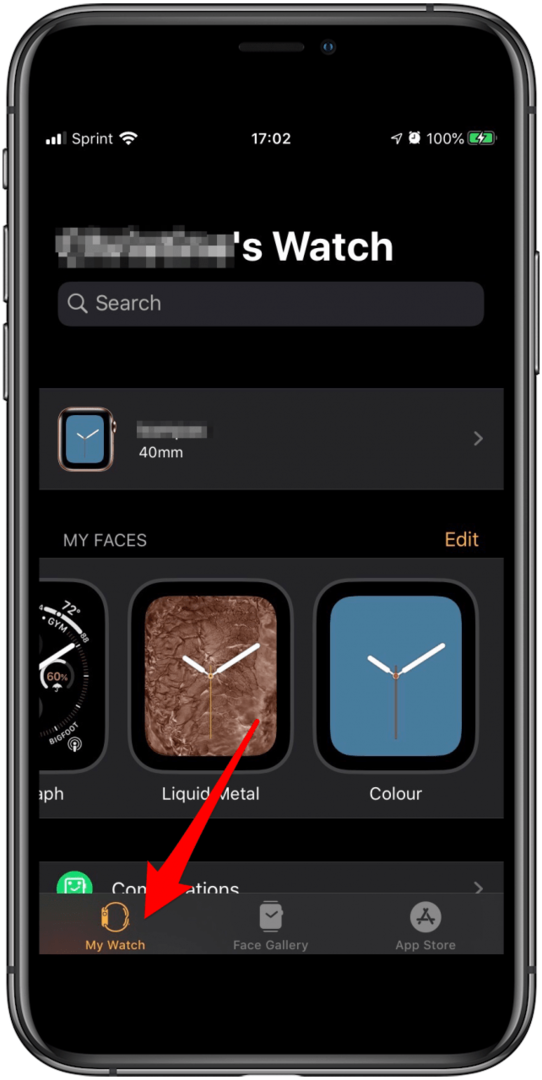
- Vieritä alas kohtaan Äänet ja haptiikka.
- Etsi Kansi mykistetään asetusta.
- Kytke päälle napauttamalla kytkintä.
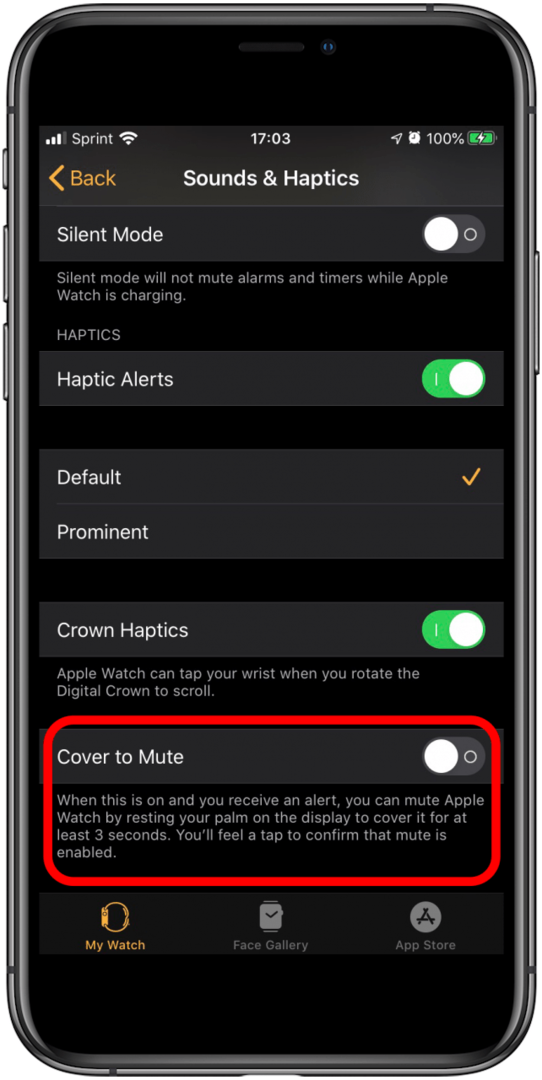
- Seuraavan kerran kun Apple Watch soi, peitä Apple Watch kädelläsi kolmeksi sekunniksi mykistääksesi sen.
Apple Watchin ilmoitusten hiljentäminen
Kuinka laittaa Apple Watch äänettömään tilaan
Apple Watchin hiljaisen tilan avulla voit mykistää kellosi ja sallia värinän (jos käytössä). Näin voit mykistää Apple Watchin. Tämä myös hiljentää Apple Watchin ilmoitukset.
- Pyyhkäise ylös Apple Watchin näytön alareunasta.
- Vieritä, kunnes näet Hiljainen tila -painikkeen.

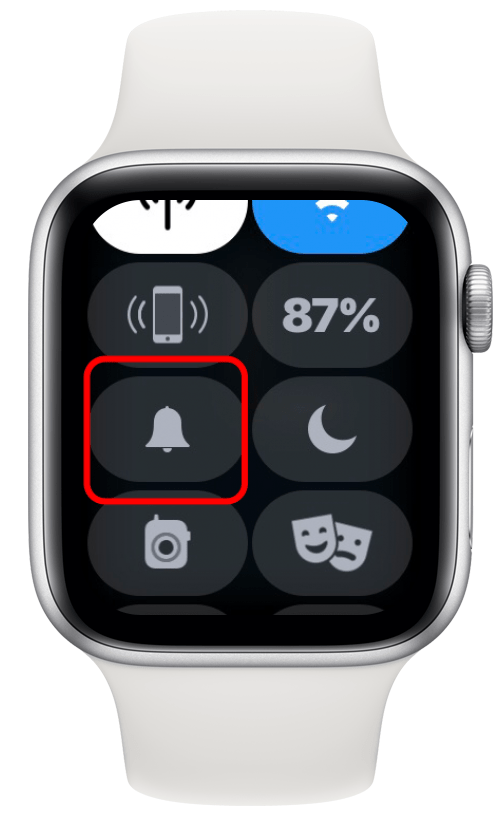
- Napauta Hiljaisen tilan painike.
- Hiljainen tila pysyy päällä, kunnes sammutat sen manuaalisesti.
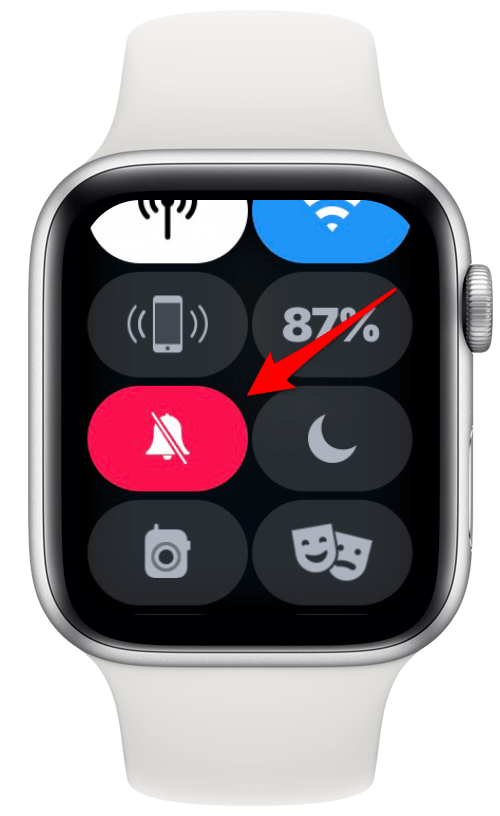
Apple Watchin teatteritilan asettaminen
Toimiiko kellosi kuin ärsyttävä taskulamppu ja pilaako elokuva-ilta perheen kanssa? Tai mikä pahempaa, nolata sinua elokuvateatterissa? Näin voit käyttää Apple Watch Theater Mode -tilaa kellon tilapäiseen pimentämiseen ja hiljentämiseen.
- Pyyhkäise ylös Apple Watchin näytön alareunasta.
- Vieritä, kunnes näet painikkeen, jossa on teatterinaamarit.
- Napauta Teatteritila -painiketta.
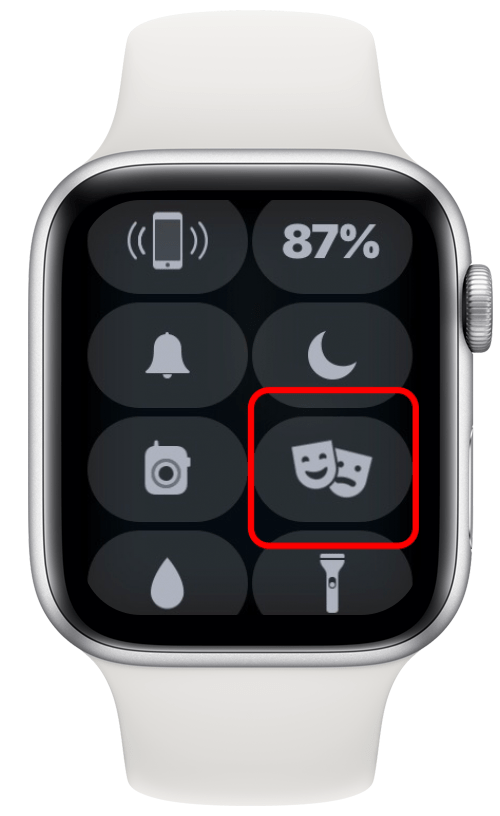
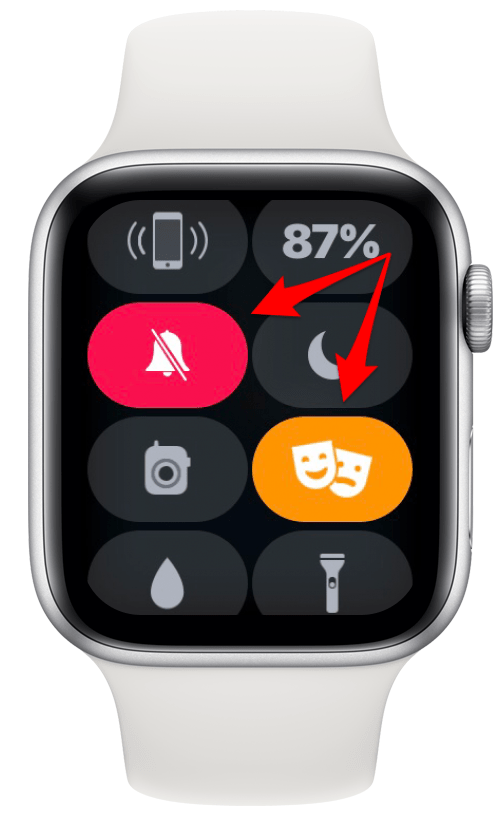
Teatteritila ottaa myös hiljaisen tilan käyttöön automaattisesti, joten näet oikein, että molemmat painikkeet vaihtavat väriä osoittaen, että ne ovat molemmat päällä. Sekä Teatteritila että Hiljainen tila pysyvät päällä, kunnes sammutat ne manuaalisesti.
Kuinka laittaa Apple Watch värinätilaan
Tiedät nyt, kuinka Apple Watchin ääni sammutetaan, mutta nyt sinulta puuttuu myös kaikki ilmoituksesi. Voi ei! Näin asetat Apple Watchin värinän päälle, jotta saat huomaamattomasti hälytyksen ilmoituksistasi, viesteistäsi ja puheluistasi ranteessasi olevalla värinällä, vaikka ääni olisi pois päältä.
- paina Digitaalinen kruunu päästäksesi Watch Apps -näyttöön.
- Etsi ja napauta Asetukset-kuvaketta.
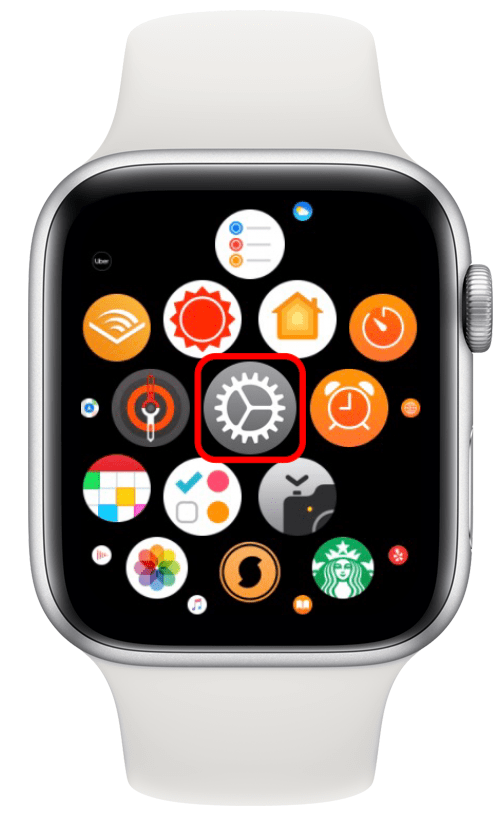
- Vieritä alas, etsi ja napauta Äänet ja haptiikka.
- Etsi Haptiset hälytykset asetusta.
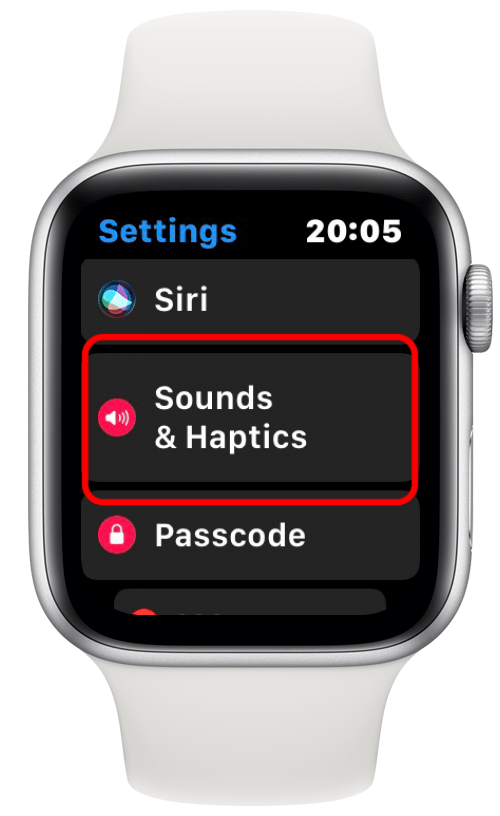
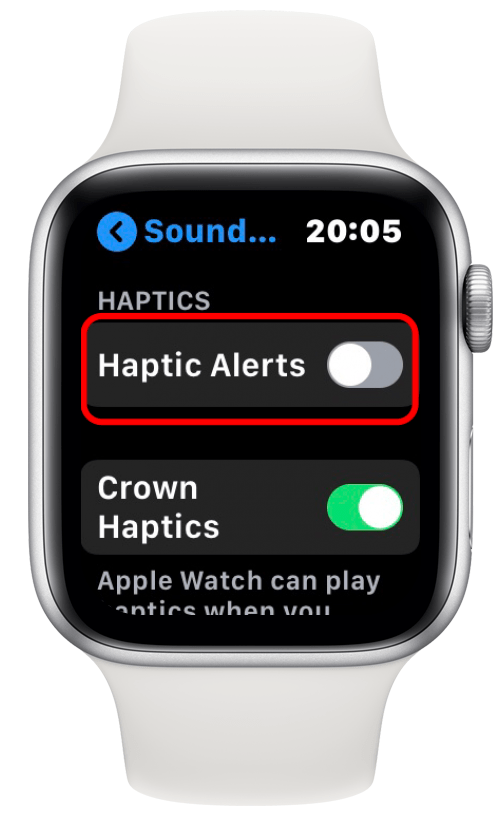
- Ota Haptiset hälytykset käyttöön napauttamalla kytkintä.
- Valitse Näkyvä napauttamalla sitä.
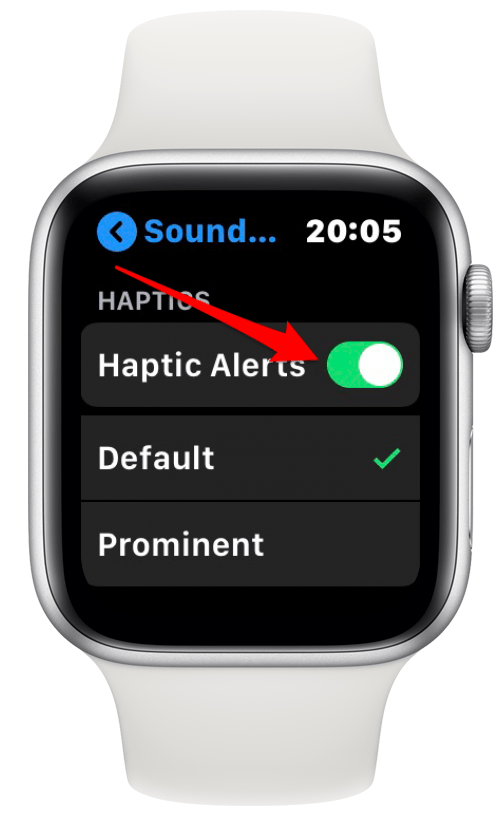
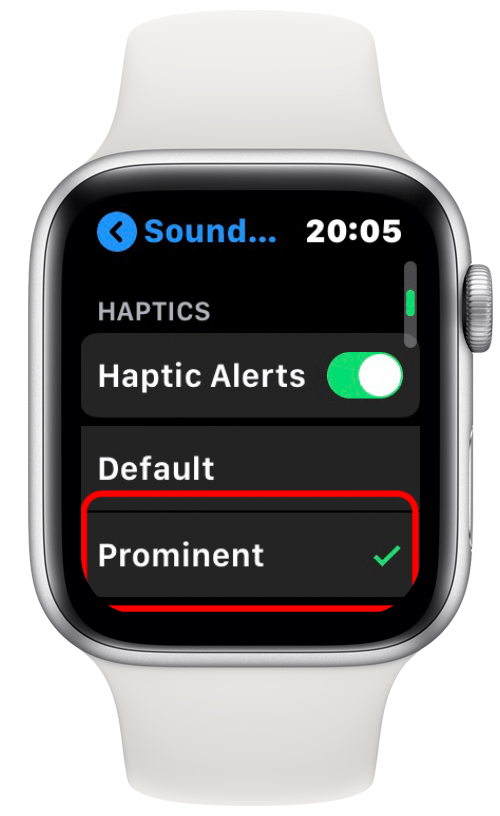
Älä häiritse -tilan käyttäminen Apple Watchissa
Sen lisäksi, että se on mykistetty, et ehkä halua kellosi edes värisevän kokouksen aikana. Näin asetat Apple Watchin Älä häiritse -tilaan. Näin voit myös hiljentää Apple Watchin ilmoitukset kokonaan.
- Paina ja pyyhkäise ylös Apple Watch -näytön alareunasta.
- Vieritä, kunnes näet painikkeen, ja napauta Älä häiritse -painiketta.

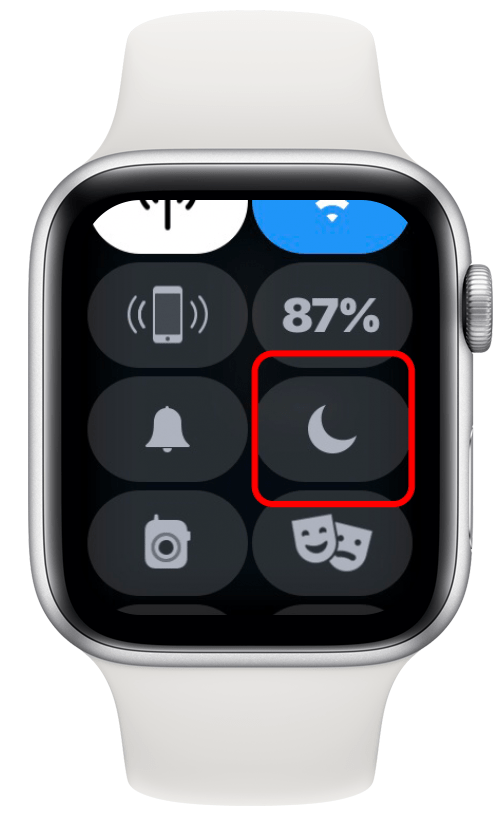
- Kun sinulla on kolme vaihtoehtoa Päällä, Päällä 1 tunnin ajan tai Päällä huomiseen aamuun asti, saatat välttää Päällä-valintaa. Tämä olisi estä kelloa värisemästä tai soimasta puheluita tai ilmoituksia varten, kunnes muistat vihdoin poistaa Älä häiritse -tilan käytöstä. Jos uskot tarvitsevasi Älä häiritse -tilaa yli tunnin ajan, on parasta valita Käytössä huomiseen aamuun asti.
- Älä häiritse -painike on nyt violetti.
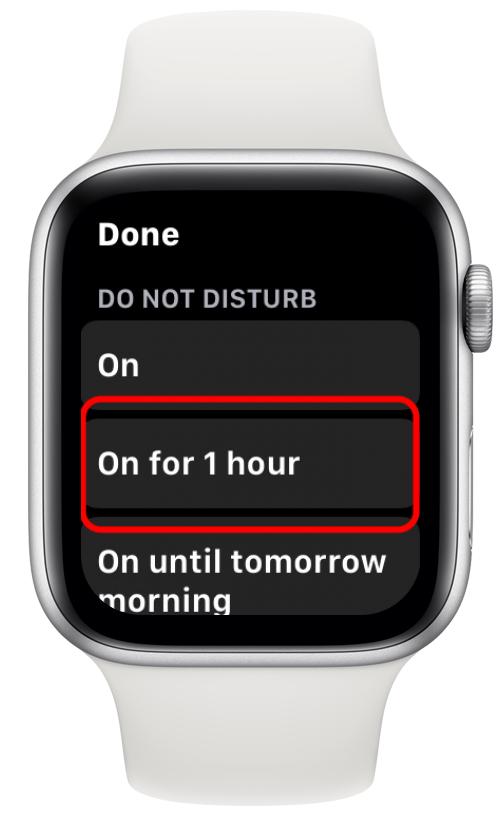
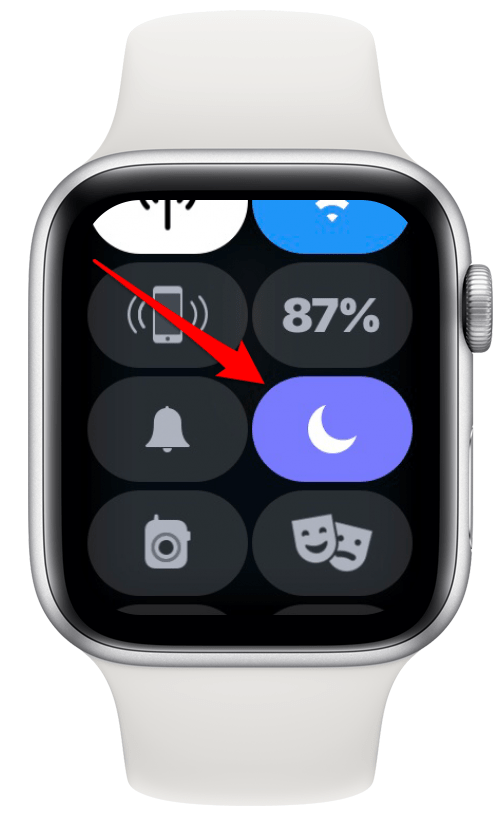
Älä häiritse -tilan kytkeminen päälle Apple Watchissa ja iPhonessa samanaikaisesti
Voi olla noloa, jos laitat iPhonesi Älä häiritse -tilaan, mutta unohdat Apple Watchin tai päinvastoin. Jotta kello ei soi tai värise, kun iPhone on Älä häiritse -tilassa, varmista, että iPhonen peilaus on käytössä Apple Watchin Älä häiritse -asetuksissa.
- Avaa Watch App iPhonessasi.
- Vieritä alas kohtaan Kenraali.

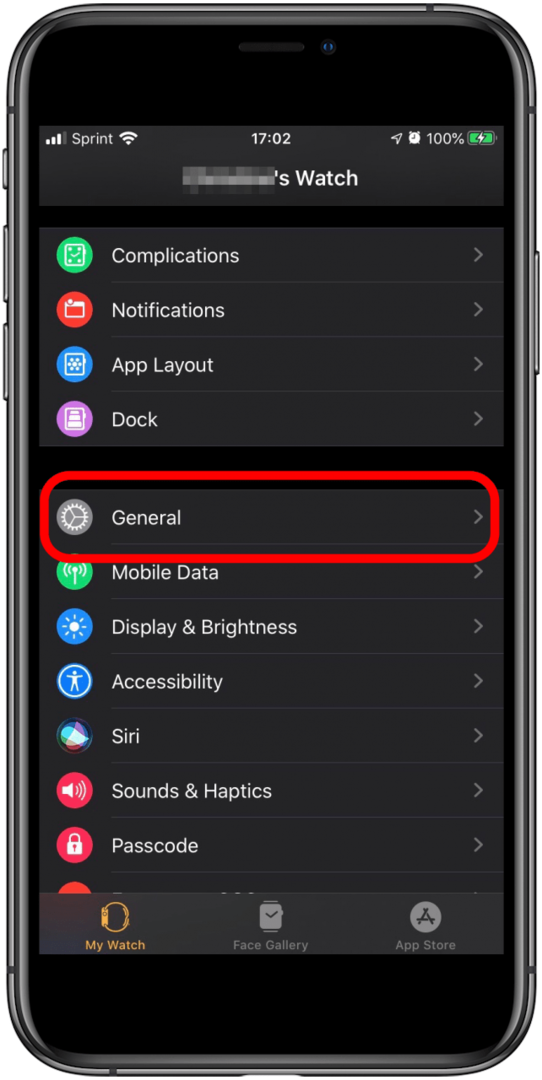
- Napauta Älä häiritse.
- Napauta Peilaa iPhone kytkeäksesi sen päälle (kytkin muuttuu vihreäksi).